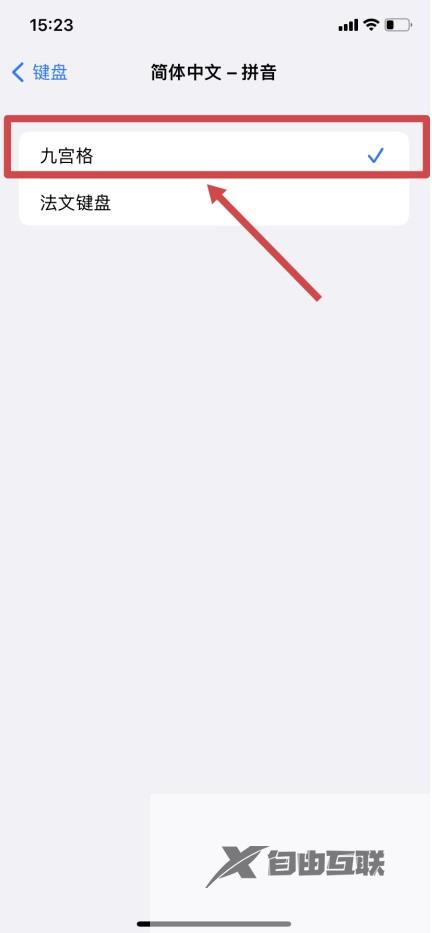品牌型号:iPhone13 系统版本:iOS 15.4.1 苹果手机可以通过“设置”开启相机的九宫格或键盘的九宫格。以iPhone13为例,以下是设置相机九宫格的具体步骤: 方法一:设置相机九宫格 1 打
品牌型号:iPhone13
系统版本:iOS 15.4.1
苹果手机可以通过“设置”开启相机的九宫格或键盘的九宫格。以iPhone13为例,以下是设置相机九宫格的具体步骤:方法一:设置相机九宫格
1 打开手机点击设置 打开手机桌面,点击进入苹果手机的“设置”。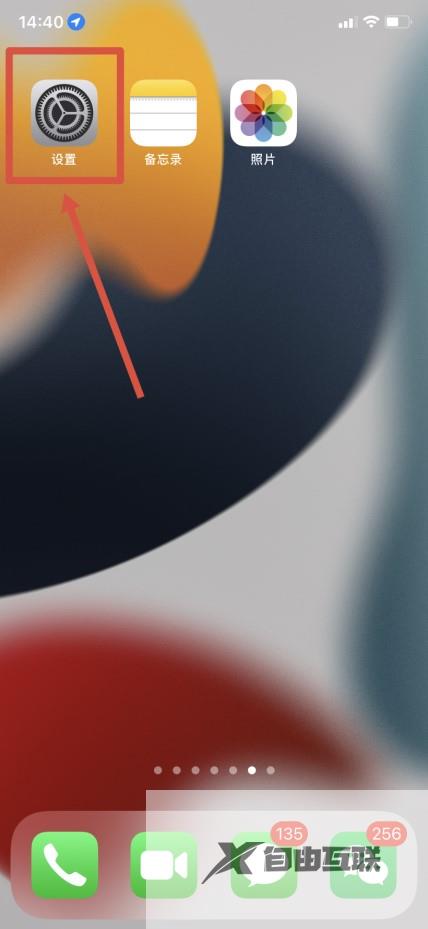 2
点击进入相机
进入设置页面,下滑找到“相机”选项,点击进入。
2
点击进入相机
进入设置页面,下滑找到“相机”选项,点击进入。
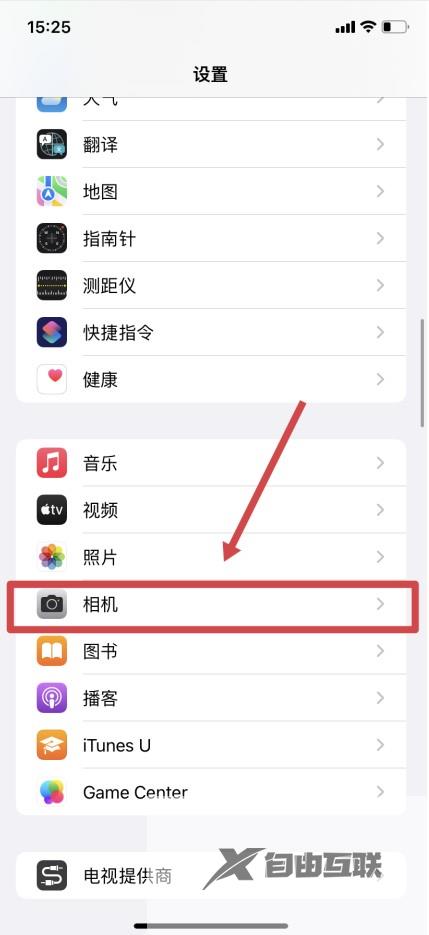 3
开启网格开关
在相机页面中,点击开启“网格”选项的开关。
3
开启网格开关
在相机页面中,点击开启“网格”选项的开关。
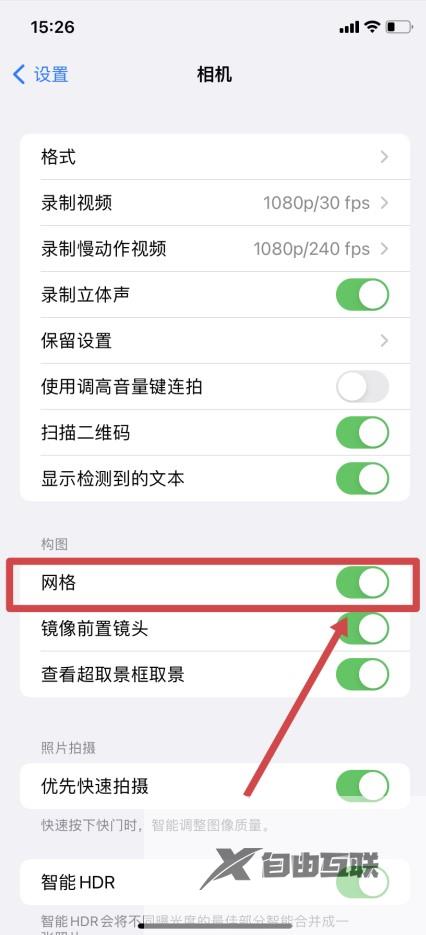 4
点击进入相机
返回手机桌面,点击进入苹果手机的“相机”。
4
点击进入相机
返回手机桌面,点击进入苹果手机的“相机”。
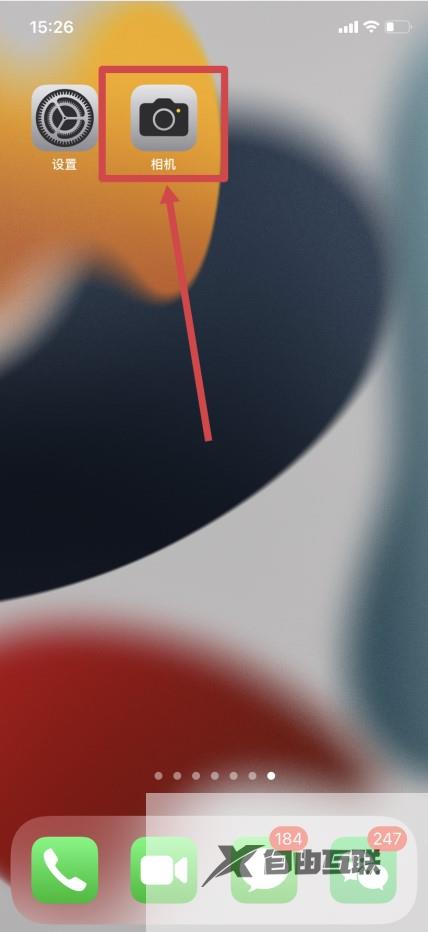 5
九宫格开启成功
进入苹果手机的相机页面,即可看见九宫格开启成功。
5
九宫格开启成功
进入苹果手机的相机页面,即可看见九宫格开启成功。
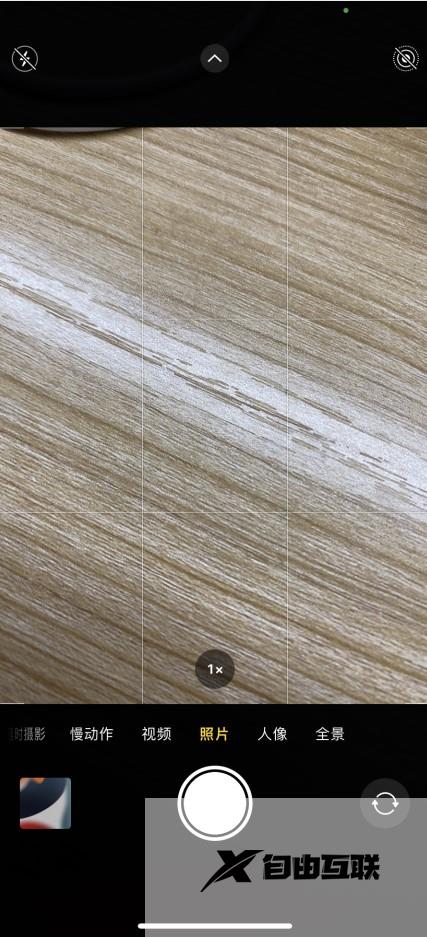
方法二:设置键盘九宫格
1 打开手机点击设置 打开手机桌面,点击进入苹果手机的“设置”。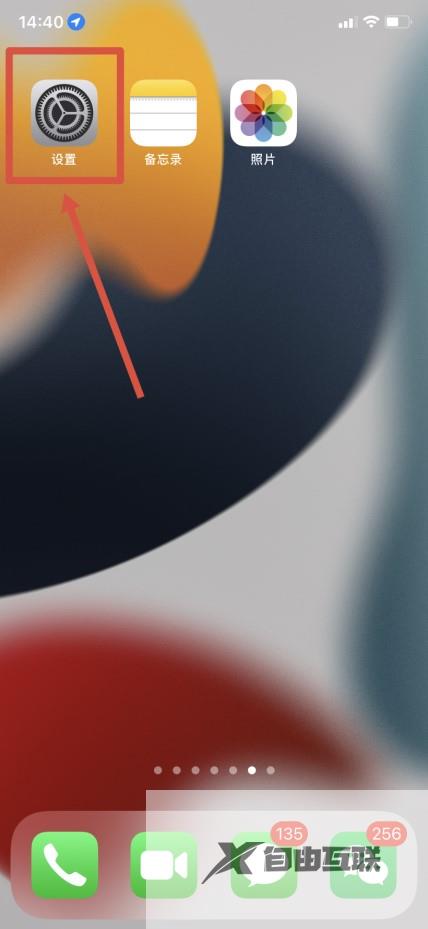 2
点击进入通用
进入设置页面,点击进入“通用”选项。
2
点击进入通用
进入设置页面,点击进入“通用”选项。
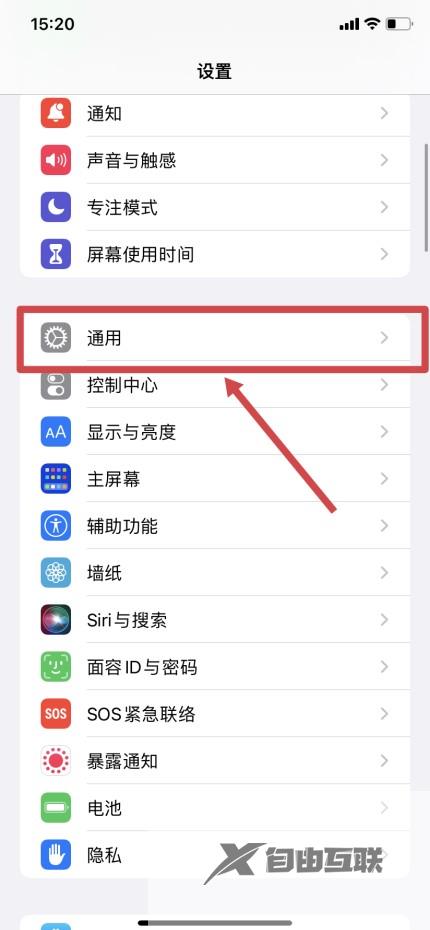 3
点击进入键盘
在通用页面中,点击进入“键盘”选项。
3
点击进入键盘
在通用页面中,点击进入“键盘”选项。
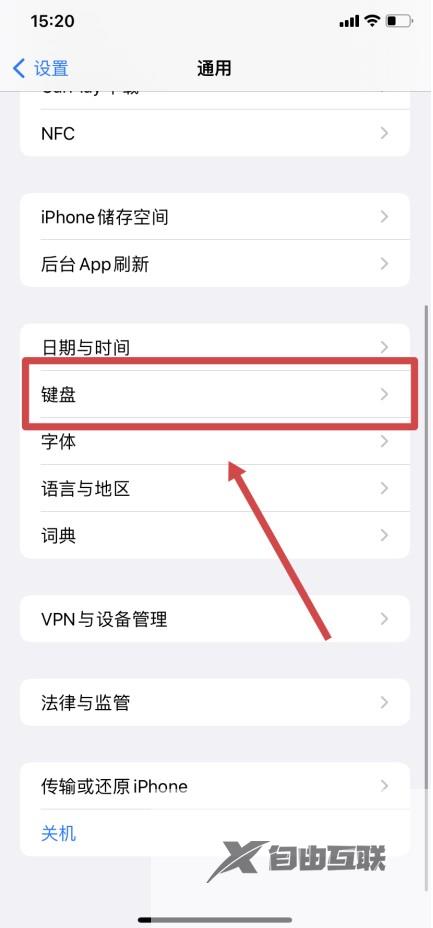 4
再次点击键盘
在页面中,再次点击进入上方的“键盘”。
4
再次点击键盘
在页面中,再次点击进入上方的“键盘”。
 5
点击简体中文拼音
在键盘页面中,点击进入上方的“简体中文-拼音”。
5
点击简体中文拼音
在键盘页面中,点击进入上方的“简体中文-拼音”。
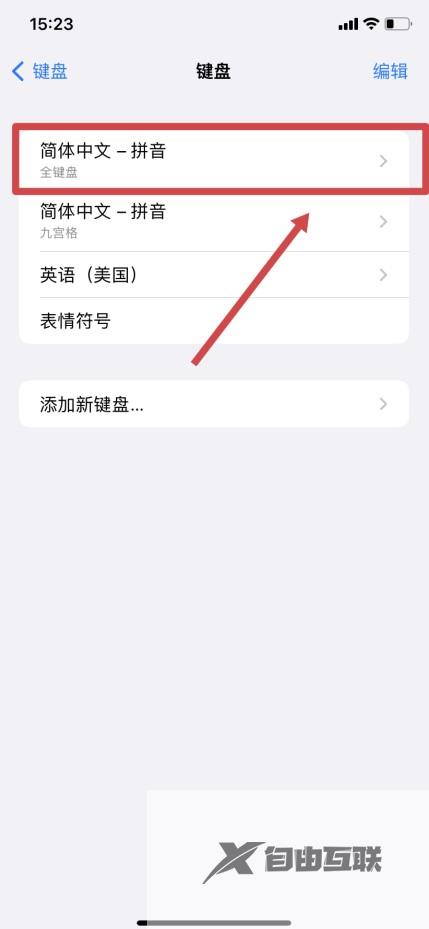 6
点击九宫格即可
在简体中文页面中,点击“九宫格”即可设置键盘的九宫格。
6
点击九宫格即可
在简体中文页面中,点击“九宫格”即可设置键盘的九宫格。